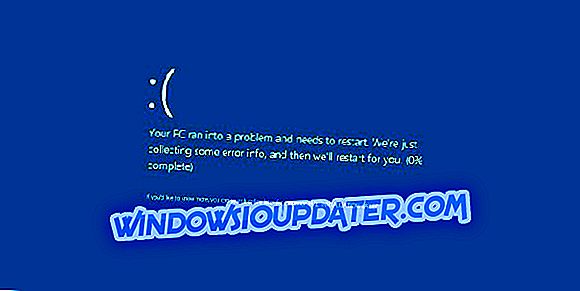คุณสามารถดาวน์โหลด DLC ทุกประเภทบน Xbox ของคุณที่อนุญาตให้คุณเข้าถึงเนื้อหาใหม่ แต่บางครั้งปัญหาเกี่ยวกับเนื้อหาที่ดาวน์โหลดได้อาจเกิดขึ้นได้ ผู้ใช้รายงาน เนื้อหาที่ดาวน์โหลดได้มีการเปลี่ยนแปลง ข้อผิดพลาด Xbox และวันนี้เราจะแสดงวิธีการแก้ไข
ข้อผิดพลาด“ เนื้อหาที่ดาวน์โหลดได้มีการเปลี่ยนแปลง” Xbox จะแก้ไขได้อย่างไร?
แก้ไข - ข้อผิดพลาด Xbox“ เนื้อหาที่ดาวน์โหลดได้มีการเปลี่ยนแปลง”
โซลูชันที่ 1 - ล้างแคชของระบบ
แคชของคุณเก็บไฟล์ชั่วคราวทุกประเภทและบางครั้งไฟล์เหล่านี้อาจเสียหายและทำให้ เนื้อหาที่ดาวน์โหลดได้มีการเปลี่ยนแปลง ข้อผิดพลาด ในการแก้ไขปัญหานี้คุณต้องล้างแคชของคุณโดยทำตามขั้นตอนเหล่านี้:
- กดปุ่มคำ แนะนำ บนตัวควบคุมของคุณและเลือก การตั้งค่า
- นำทางไปยัง การตั้งค่าระบบ
- เลือกที่ เก็บข้อมูล หรือ หน่วยความจำ
- ตอนนี้คุณต้องเลือกอุปกรณ์เก็บข้อมูลใด ๆ แล้วกดปุ่ม Y บนตัวควบคุมของคุณ
- หลังจากนั้นเลือก Clear System Cache
- คุณควรเห็นข้อความยืนยันบนหน้าจอของคุณ เลือก ใช่
ซึ่งแตกต่างจาก Xbox 360, Xbox One ไม่มีตัวเลือกในการล้างแคชจากเมนู แต่คุณสามารถล้างแคชได้โดยการปิดคอนโซลของคุณ โดยทำตามขั้นตอนต่อไปนี้:
- กดปุ่มเปิด / ปิดบนคอนโซลของคุณค้างไว้จนกว่าจะปิด
- หลังจากคอนโซลของคุณปิดตัวลงให้ถอดสายไฟออก
- ในขณะที่ถอดสายเคเบิลออกให้กดปุ่มเปิดปิดสองสามครั้งเพื่อให้แบตเตอรี่หมด
- รอสักครู่แล้วเชื่อมต่อสายไฟเข้ากับคอนโซล
- ตอนนี้รอจนกว่าไฟบนอิฐพลังงานเปลี่ยนจากสีขาวเป็นสีส้ม
- เมื่อไฟเปลี่ยนไปให้กดปุ่มเปิด / ปิดบนคอนโซลของคุณเพื่อเปิดอีกครั้ง
ผู้ใช้บางคนแนะนำว่าคุณสามารถล้างแคชได้ง่ายๆเพียงกดปุ่ม Xbox ค้างไว้ 10 วินาทีขึ้นไป หลังจากคอนโซลของคุณปิดตัวลงให้เปิดอีกครั้งและแคชควรจะถูกล้างอย่างสมบูรณ์
โซลูชันที่ 2 - ติดตั้งเกมลงบนฮาร์ดไดรฟ์
ตามที่ผู้ใช้บางคนคุณสามารถแก้ไขข้อผิดพลาดนี้เพียงแค่ติดตั้งเกมในฮาร์ดไดรฟ์ของคุณ การติดตั้งเกมมีข้อดีบางประการเช่นเวลาโหลดเร็วขึ้นและการใช้ดิสก์น้อยลง อย่างไรก็ตามคุณจะต้องมีดิสก์ในดิสก์ไดรฟ์เพื่อเริ่มเกมที่ติดตั้ง ในการติดตั้งเกมบน Xbox 360 ให้ทำดังต่อไปนี้:
- ใส่เกมลงในดิสก์ไดรฟ์ หากเกมเริ่มโดยอัตโนมัติให้ปิดเกม
- จาก หน้า จอหลักให้เลือกเกมแล้วกดปุ่ม X บนตัวควบคุมของคุณ
- ตอนนี้เลือก ติดตั้ง
- รอจนกว่าเกมจะติดตั้งบนฮาร์ดไดรฟ์ของคุณ
ใน Xbox One คุณจะถูกขอให้ติดตั้งเกมทันทีที่คุณใส่แผ่นเกม โปรดทราบว่าการติดตั้งเกมต้องการพื้นที่เก็บข้อมูลฟรีจำนวนมากและบางครั้งอาจใช้เวลา 10 นาทีหรือมากกว่านั้นขึ้นอยู่กับฮาร์ดไดรฟ์ของคุณ
โซลูชันที่ 3 - ล้างดิสก์ของคุณ
บางครั้ง เนื้อหาที่ดาวน์โหลดได้มีการเปลี่ยนแปลง ข้อผิดพลาดอาจปรากฏขึ้นเนื่องจากมีรอยขีดข่วนบนแผ่นเกมของคุณ ในการแก้ไขปัญหานี้คุณต้องทำความสะอาดแผ่นดิสก์ด้วยความระมัดระวังและตรวจสอบว่าสามารถแก้ไขปัญหาได้หรือไม่ ผู้ใช้บางคนแนะนำให้นำแผ่นดิสก์ไปที่ร้านและใช้เครื่องขัดแผ่นดิสก์ระดับมืออาชีพในการทำความสะอาด หลังจากทำความสะอาดแผ่นดิสก์แล้วควรแก้ไขข้อผิดพลาด
โซลูชัน 4 - ลองใช้ดิสก์แผ่นอื่นในเกมเดียวกัน
ผู้ใช้รายงานว่าข้อผิดพลาดนี้ได้รับการแก้ไขหลังจากใช้ดิสก์แผ่นอื่น เพียงยืมแผ่นดิสก์จากเพื่อนและตรวจสอบว่าใช้งานได้กับคอนโซลของคุณหรือไม่ หากแผ่นดิสก์แผ่นอื่นใช้งานได้คุณจะต้องใช้งานและติดตั้งเกม หลังจากทำเช่นนั้นคุณควรเริ่มเกมด้วยแผ่นดิสก์ของคุณโดยไม่มีปัญหา
โซลูชันที่ 5 - ลบการปรับปรุงชื่อเรื่อง
คุณสามารถแก้ไขปัญหานี้ได้ใน Xbox 360 เพียงแค่ลบการอัพเดตชื่อ นี่เป็นขั้นตอนง่าย ๆ และคุณสามารถทำได้โดยทำตามขั้นตอนเหล่านี้:
- เปิด การตั้งค่า
- ไปที่ System Storage และค้นหาเกมที่มีปัญหา
- ลบการ อัปเดตชื่อ
หลังจากทำเช่นนั้นคุณต้องรีสตาร์ทคอนโซลและดาวน์โหลดการอัปเดตอีกครั้ง เมื่อการปรับปรุงติดตั้งปัญหาควรได้รับการแก้ไขอย่างถาวร
โซลูชันที่ 6 - ซื้อดิสก์เกมใหม่
หากคุณประสบปัญหานี้อาจเป็นเพราะแผ่นเกมของคุณเสียหายและหากการทำความสะอาดและขัดจังหวะแผ่นดิสก์นั้นไม่สามารถแก้ปัญหาได้คุณอาจต้องซื้อแผ่นดิสก์เกมใหม่ ก่อนที่จะซื้อดิสก์ใหม่เราขอแนะนำอย่างยิ่งให้คุณยืมแผ่นดิสก์ของเพื่อนและตรวจสอบว่าสามารถใช้งานได้บนคอนโซลของคุณหรือไม่ หากแผ่นดิสก์ใช้งานได้คุณอาจต้องการซื้อแผ่นดิสก์แผ่นใหม่หรือติดตั้งเกมจากแผ่นดิสก์ของเพื่อนลงในฮาร์ดไดรฟ์ของคุณ
เนื้อหาที่ดาวน์โหลดได้มีการเปลี่ยนแปลง ข้อผิดพลาดอาจเกิดจากแคชระบบของคุณหรือแผ่นดิสก์ที่เสียหาย แต่คุณควรจะสามารถแก้ไขปัญหานี้ได้โดยการล้างดิสก์เกมหรือล้างแคช หากวิธีนี้ใช้ไม่ได้ผลคุณอาจต้องพิจารณาซื้อเกมอีกชุด